 |
|
|
| |
名片设计 CorelDRAW Illustrator AuotoCAD Painter 其他软件 Photoshop Fireworks Flash |
|
五、光线四射 Fireworks MX2004在滤镜特效中增强了模糊功能,除了以前的模糊和高斯模糊特效之外,还增加了动感模糊(Motion Blur)、径向模糊(径向模糊滤镜)、放大模糊(Zoom Blur)三个效果。下面我们使用这几个新特性,制作一个光线四射的效果。 首先将文件的背景颜色设定为黑色,然后输入几个文字,我们写上“Yesky”几个字。下面使用放大模糊滤镜处理文字,将数值和质量都设定为100。 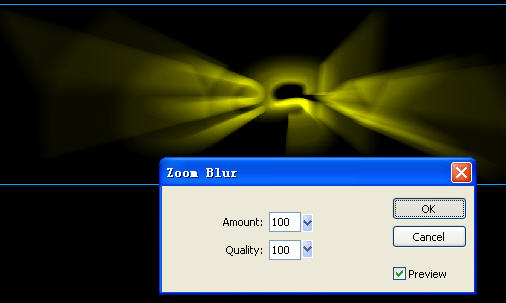 最后我们在文字光线前再加上文字,给文字添加内阴影(Inner Glow)效果就得到不错的文字光线效果。  六、迅速造型 Fireworks MX 2004再也不是只有矩形、圆形、多边形这几种单调的图形工具了,它为了预备了不同外形的绘图工具,让我们轻松获得矢量图形。下面我们这些工具迅速画一幅夜空景色,空中有闪亮的星星和漂亮的月亮。 首先将背景填充为黑色,然后使用工具箱中的星星图形,在黑色背景上画出星星外形,填充灰、白的渐变色效果。  在星星图形上,有几个节点通过鼠标拉动节点,可以从这个基本的图形上演变出其他的效果。 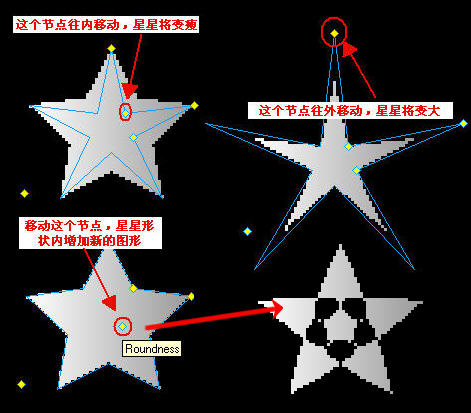 通过这样的变形,还将改变星星的边数目。 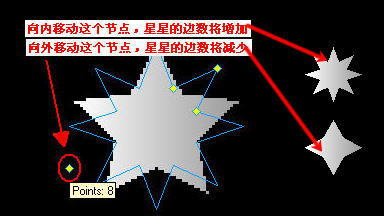 这里我们不做复杂的图形了,我们只将星星变瘦一点就行了。然后在属性面板中增加一个内阴影(Inner Glow)的特效,其参数设置如图: 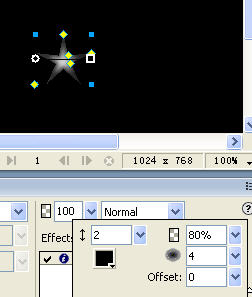 最后我们多复制几个星星图形,改变大小和方向,充满在黑色夜空中。 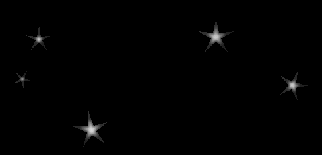 接着我们来做夜空中的一轮弯月效果,在新增的图形工具中找到圆形工具(Ellipse tool)。 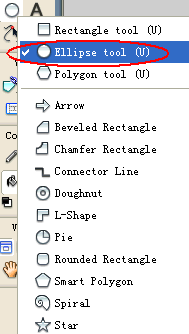 在夜空中画出一个圆形,用白色箭头选中一边中间的那个节点,将它向内拖动,变成弯月的外形。 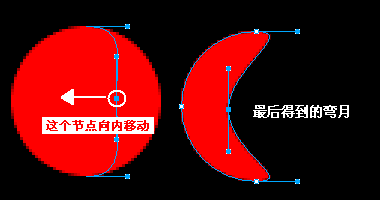 最后我们把月亮的颜色改为黄色,增加边线条。再加一个光晕的效果,在属性面板中加入Glow发光,发光的颜色为黄色。  旋转、缩小月亮图形的方向和大小,最后得到夜空中的一轮弯月。 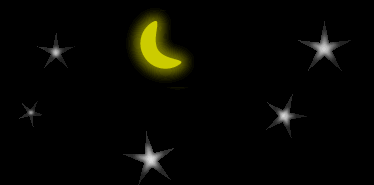 七、虚线任你画 Fireworks MX 2004增加了虚线笔刷,让我们能随意画出各种样式的虚线效果 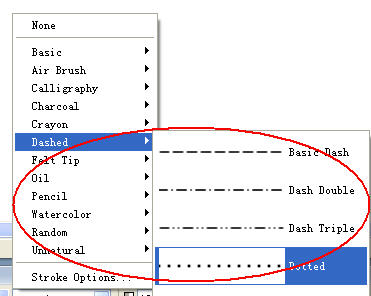 利用虚线笔刷,我们可以制作很多效果,例如文字的边框,下面我们来试试。先书写一个文字,然后在属性面板中找到笔触的颜色调节板,点开它看到有一个“Stroke Options”的选项,选择这个选项。 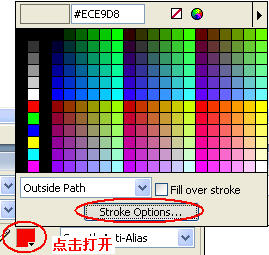 然后弹出笔刷设定对话框,选择笔刷的样式为虚线,再设定虚线笔刷的样式 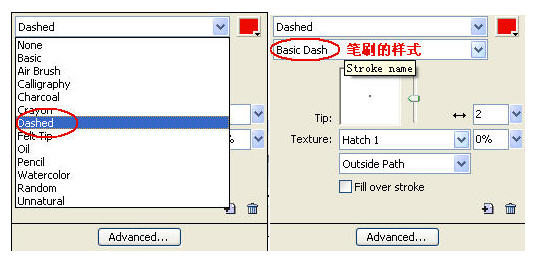 在虚线笔刷的样式中,我们还可以修改其参数,得到各种效果的虚线,最后得到文字的虚线边框效果。  八、更丰富的滤镜 除了模糊效果,2004 版本还增加了添加杂色(Add Noise)的滤镜特效, 有了这个功能我们可以在Fireworks中设计自己的材质了。先画一个矩形,然后添加杂色,数值设定为50。 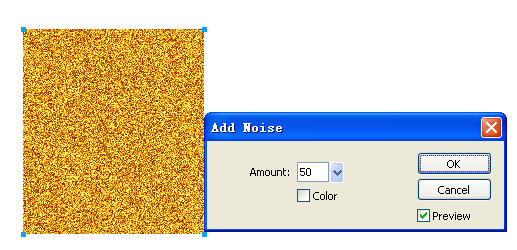 再使用动感模糊,将杂色颜色一个方向模糊。 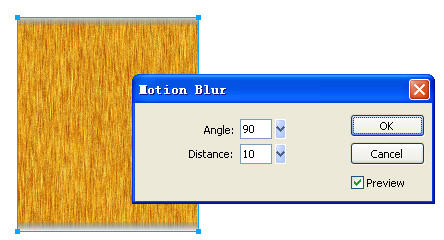 制作的材质,我们可以添加在文字的填充效果上,下面在矩形框上面再输入一个文字。  将它们全部选中,在修改菜单下选择遮照(Mask),然后选择“Group as Mask” 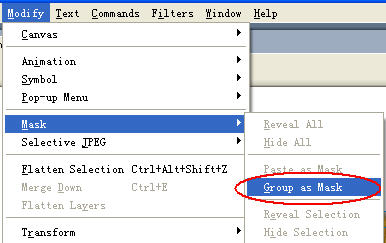 再来看看文字效果,我们自定义的材质已经附加在文字填充图案里了。  九、颜色替换 Fireworks MX 2004版本最大的一个特点是提供了颜色替换工具 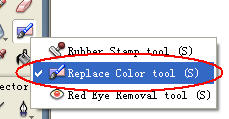 下面我们来试一试这个新功能,打开一张盛开的鲜花的图片  我们将这紫红色鲜花,部分花瓣的颜色替换成其他的色彩。使用替换色彩工具,然后在属性面板中设定工具的外形为圆形,大小为20,容差为255,压力为200。特殊注重的是我们要设定将图片中的哪种颜色,替换成哪种颜色,这里将Change中预备替换的颜色设定为紫红色(用墨水笔在图片的花瓣上取色),在To替换后的颜色设定为浅蓝色。  下面使用颜色替换工具在花瓣上进行颜色处理了,处理时将显示比例放大,让我们看得清晰一些,根据花瓣的大小我们随时更改工具的尺寸。  通过这个方式,我们将部分花瓣的颜色替换成为浅蓝色,整张图片的效果变了  十、系统反锯齿和自定义反锯齿 这个功能是为了解决在Fireworks中字体边缘不光滑的问题,如图10-1,这个字母“A”,放大后看到它的边缘有锯齿不光滑。 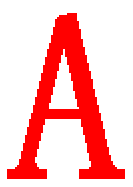 我们在属性面板的字体边缘设定选项,看到2004版本增加了系统反锯齿(System Anti-Alias)和自定义反(Custom Anti-Alias)锯齿两个选项 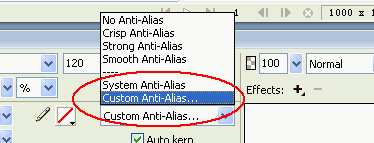 使用系统反锯齿功能,将由系统自动调节文字边缘的光滑度。使用自定义反锯齿功能,将由用户自己定义光滑度,我们选择自定义反锯齿之后,看到自定义的选项。  在oversampling中设定反锯齿混合的次数,有三个选择4次(times)、8次、16次,混合次数越多,边缘越光滑。Sharpness和Strength是设定边缘的尖锐程度和 压力度,它们的数值越小,文字边缘越光滑。按照图的参数设定,我们可以看到字母“A”的边缘明显光滑得多了。 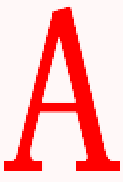 到这里Fireworks MX 2004新功能体验旅程就结束了,作者使用这些新添加的工具制作了上面十种简朴的效果,也许你可以比我做得更多更出色!赶紧加入Fireworks MX 2004新功能体验旅程吧,别忘了把你的体验心得,总结的经验及时告诉我们哟! 返回类别: Fireworks教程 上一教程: Fireworks MX 2004巧用外形图库制作小时钟动画 下一教程: Fireworks网页设计综合实例5 您可以阅读与"体验Fireworks MX 2004 绘图新功能(2)"相关的教程: · 体验Fireworks MX 2004绘图新功能 · 体验Fireworks MX 2004 绘图新功能(1) · Fireworks MX 2004新功能色彩替换详解 · Fireworks MX 2004 新功能 · 详解Fireworks MX 2004丰富的图像导出功能 |
| 快精灵印艺坊 版权所有 |
首页 |
||